

TunePat Spotify Converter
Möchten Sie Ihre Spotify Playlists sortieren und die Reihenfolge ändern? Egal ob auf dem Smartphone oder dem Desktop: Dieser umfassende Guide stellt Ihnen alle Optionen vor, von den integrierten Funktionen bis hin zu professionellen Lösungen. So organisieren und bearbeiten Sie Ihre Playlist optimal.
👉 Vielleicht gefällt Ihnen auch: Spotify Playlist teilen: Gemeinsam hören, bearbeiten & sichern
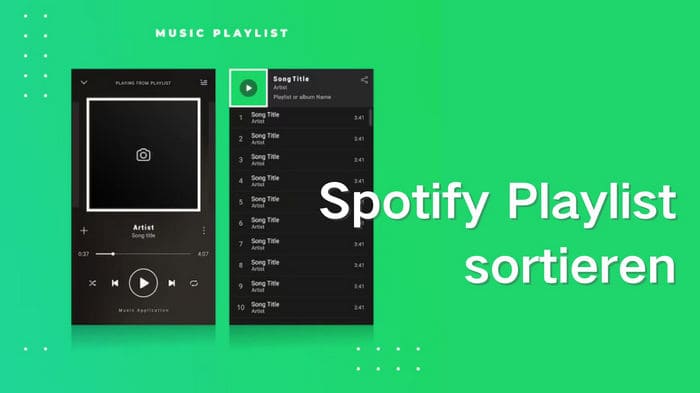
Eine gut sortierte Spotify-Playlist bedeutet mehr Musikgenuss. Die Sortierfunktion sorgt für mehr Übersicht und ein individuelleres Hörerlebnis. Wer möchte schon lange nach dem richtigen Song suchen müssen? Optimieren Sie jetzt die Reihenfolge Ihrer Playlists!
Hier erfahren Sie, wie Sie Ihre Playlists sowohl auf dem Smartphone als auch am PC optimal sortieren. Beginnen wir mit den mobilen Geräten.
Die Sortierfunktionen sind in der mobilen App zwar nicht ganz offensichtlich platziert, lassen sich aber nach der ersten Nutzung einfach und schnell bedienen.
Hier sind die drei Hauptwege, um die Reihenfolge Ihrer Tracks auf dem Mobilgerät zu ändern:
Die schnellste Methode zur Organisation ist die Nutzung der integrierten Sortierfilter in der Playlist-Ansicht. Diese Option steht allen Nutzern (Free und Premium) zur Verfügung und ermöglicht es Ihnen, Ihre Playlist auf verschiedene vordefinierte Arten und Weisen zu ordnen.
Schritt 1 Öffnen Sie die Playlist und tippen Sie auf das Drei-Punkte-Menü (⋮).
Schritt 2 Wählen Sie die Option „Playlist sortieren“.
Schritt 3 Bestimmen Sie die Reihenfolge unter „Sortieren nach“, z. B. „Titel“, „Kürzlich hinzugefügt“ oder „Album“, um die Listen in einer bestimmten Reihenfolge anzuzeigen.
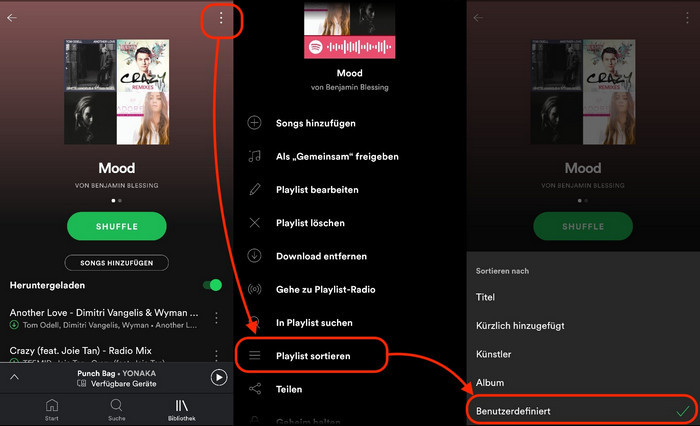
Wichtiger Hinweis:
Bei Spotify Free wird oft der Zufallsmodus (Shuffle) erzwungen, auch wenn Sie eine bestimmte Sortierung gewählt haben.
Premium-Nutzer können den Zufallsmodus deaktivieren und die Wiedergabe in der gewählten Reihenfolge starten.
Um eine bestimmte Wiedergabereihenfolge festzulegen, müssen Sie die Titel manuell per Drag-and-Drop anordnen.
Schritt 1 Öffnen Sie die gewünschte Playlist und tippen Sie oben rechts auf das Drei-Punkt-Menü „•••“ (iOS) oder „⋮“ (Android).
Schritt 2 Wählen Sie „Playlist bearbeiten“ oder „Bearbeiten“, um die Songs manuell zu ziehen.
Schritt 3 Neben jedem Song erscheint nun das „Drei-Striche“-Symbol (☰). Tippen, halten und ziehen Sie die Songs, um die Reihenfolge zu ändern. Klicken Sie abschließend auf „Speichern“.
Schritt 4 Scrollen Sie in der Playlist ganz nach oben, bis der „Sortieren“-Button erscheint. Tippen Sie auf den Button und wählen Sie „Benutzerdefinierte Reihenfolge“.
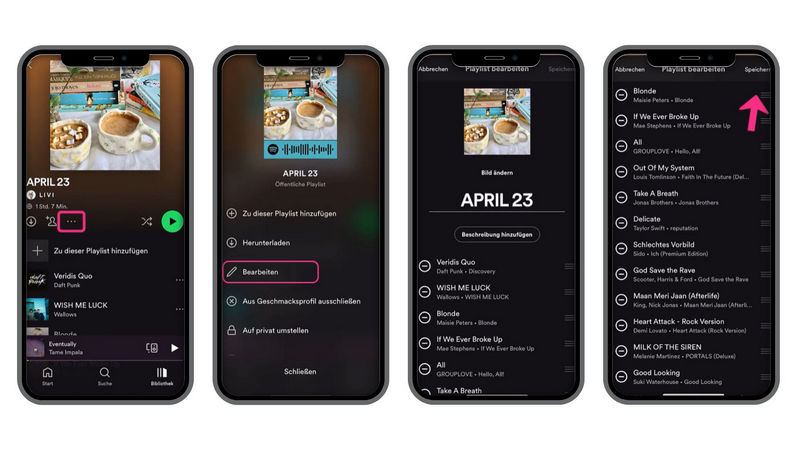
Wichtiger Hinweis:
Die manuelle Änderung der Titelfolge ist in der mobilen Spotify-App nur mit einem Premium-Abonnement möglich.
Angesichts der zeitaufwendigen manuellen Sortierung und der Einschränkung durch den mobilen Zufallsmodus von Spotify Free ist TunePat Spotify Converter eine Automatisierungslösung. Das Tool lädt Ihre gesamte Spotify-Playlist mit nur einem Klick herunter und organisiert die Titel automatisch nach Ihren Präferenzen (z. B. nach Album oder Künstlern). Übertragen Sie die sortierten Songs anschließend auf ein beliebiges Mobilgerät, um Ihre Playlists offline in Ihrer perfekten Reihenfolge abzuspielen.
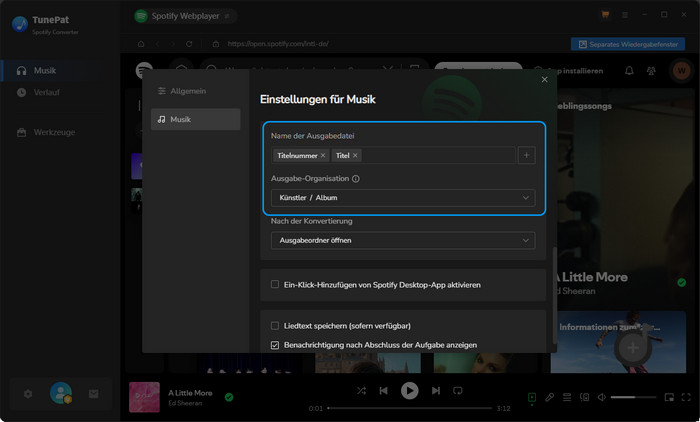
Die Spotify Desktop-App bietet einige integrierte Sortieroptionen, mit denen Sie Ihre Playlists nach verschiedenen Kriterien sortieren können. Öffnen Sie Ihre Playlist in der Desktop-App. Klicken Sie auf die Spaltenüberschriften, um zwischen verschiedenen Sortierkriterien zu wählen:
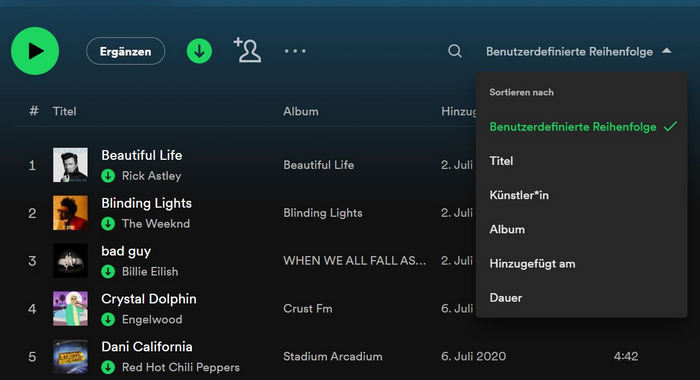
Wichtiger Hinweis:
Im Spotify Webplayer ist diese voreingestellte Sortierfunktion derzeit nicht verfügbar.
Die manuelle Sortierung per Drag & Drop funktioniert auf dem Desktop (App und Webplayer) genauso wie auf dem Smartphone.
Schritt 1 Rufen Sie die gewünschte Wiedergabeliste auf.
Schritt 2 Wählen Sie die Sortierung „Benutzerdefinierte Reihenfolge“ aus. (Nur in der Spotify App)
Schritt 3 Ziehen Sie die Songs mit gedrückter Maustaste an die neue Position. Die Reihenfolge wird sofort aktualisiert.
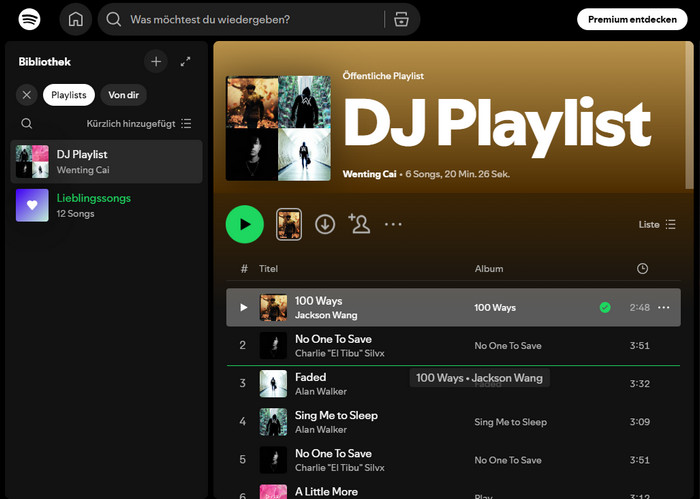
Vorteile:
Perfekt für das Feintuning einer Playlist.
Die Drag & Drop-Funktion zur Sortierung ist auf dem Desktop (App und Webplayer) für alle Nutzer (Premium und Free) verfügbar.
Wichtiger Hinweis:
Die Playlist „Lieblingssongs“ kann nicht per Drag & Drop sortiert werden.
Um die Unterschiede in der Sortierung zwischen Spotify Free und Premium klarzustellen, sehen Sie bitte die folgende Übersicht:
| Funktion | Plattform | Spotify Free | Spotify Premium |
|---|---|---|---|
| Voreingestellten Sortierfunktion | Mobile App (iOS & Android) | ✅ | ✅ |
| Desktop App (Windows & macOS) | ✅ | ✅ | |
| Webplayer | ❌ | ❌ | |
| Manuelle Playlist-Sortierung | Mobile App (iOS & Android) | ❌ | ✅ |
| Desktop App (Windows & macOS) | ✅ | ✅ | |
| Webplayer | ✅ | ✅ | |
| Wiedergabesteuerung | Mobile App (iOS & Android) | ❌ Bei Playlists den Shuffle-Modus erzwingen. | ✅ |
| Desktop App (Windows & macOS) | ✅ | ✅ | |
| Webplayer | ✅ | ✅ |
Schluss mit den Sortierungslimits von Spotify! Mit TunePat Spotify Playlist Downloader konvertieren Sie Ihre Playlists in gängige Formate wie MP3 und ordnen sie völlig frei an. So können Sie die Reihenfolge nach Belieben anpassen und Ihre sortierten Playlists offline hören – auf dem Smartphone, im Auto oder auf jedem anderen Gerät.
Nach dem Download passen Sie mit dem ID3-Tag-Editor wichtige Metadaten an: Titel, Künstler, Album, Genre, Erscheinungsjahr oder Cover. So wird jedes Stück perfekt kategorisiert und nach präzisen Kriterien sortiert. Sogar die „Lieblingssongs“-Liste lässt sich exportieren und frei organisieren.
Exportieren, sortieren, dominieren: Starten Sie den Download für die Playlist-Verwaltung und gewinnen Sie die volle Hoheit über Ihr Hörerlebnis!
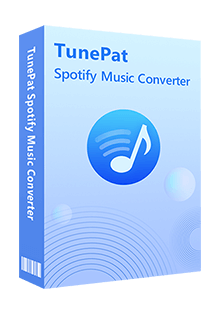
Spotify Converter
 Songs von Spotify Free und Premium konvertieren.
Songs von Spotify Free und Premium konvertieren. MP3-, AAC-, FLAC-, WAV-, AIFF- oder ALAC-Format unterstützen.
MP3-, AAC-, FLAC-, WAV-, AIFF- oder ALAC-Format unterstützen. Konvertierung mit 10X Geschwindigkeit.
Konvertierung mit 10X Geschwindigkeit. Die ID3-Tags und originale Qualität behalten.
Die ID3-Tags und originale Qualität behalten. Spotify App nicht installiert werden müssen.
Spotify App nicht installiert werden müssen. 100% virenfrei & ohne Plugins
100% virenfrei & ohne Plugins👉 Hinweis: Genaue Anleitungen zur Bedienung von TunePat Spotify Converter finden Sie im offiziellen Tutorial.
Ideal für:
Nutzer, die Spotify-Sortierlimits umgehen möchten (besonders Free-Nutzer).
Musiksammler und -enthusiasten.
Podcaster und DJs, die eigene Musiklisten professionell erstellen.
Jeden, der Spotify-Playlists auf externe Geräte wie MP3 Player importieren möchte.
Wichtiger Hinweis:
Nur für den persönlichen Gebrauch.
Die von Spotify selbst bereitgestellten Sortier- und Verwaltungsfunktionen sind oft begrenzt. Spezielle externe Online-Tools greifen auf die Audioanalyse-Daten von Spotify (wie BPM, Energie, Tanzbarkeit, Stimmung usw.) zu, um intelligentere Funktionen zur Organisation und Analyse anzubieten. Diese helfen Nutzern dabei, Listen mit einem spezifischen emotionalen Thema zu erstellen.
Sort your Music ermöglicht das Sortieren und Filtern von Playlists basierend auf einer Vielzahl musikalischer Attribute wie BPM (Takte pro Minute), Energy (Energie), Danceability (Tanzbarkeit), Valence (Positive Stimmung), Lautstärke oder Beliebtheit. Ideal für die Erstellung von Playlists für bestimmte Stimmungen, etwa für Sport, Entspannung oder Feiern.
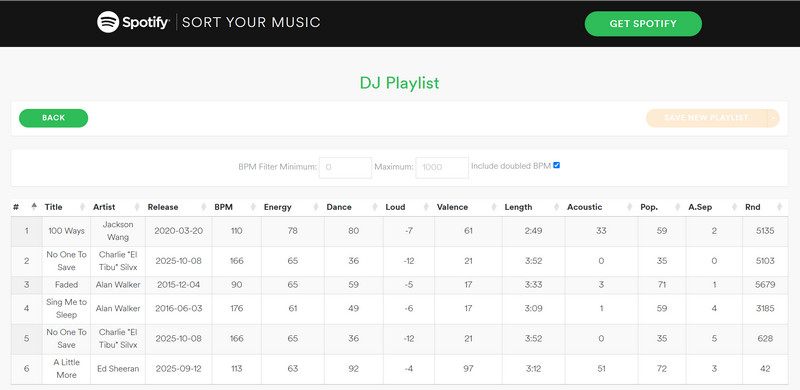
Mithilfe musikalischer Attribute wie Energy, Tonart (Key) und Genre ordnet Sort by Tune Songs so an, dass harmonische und fließende Übergänge entstehen. Es eignet sich besonders für Nutzer, die Wert auf ein stimmiges Klangbild oder einen perfekten Folgesong legen.
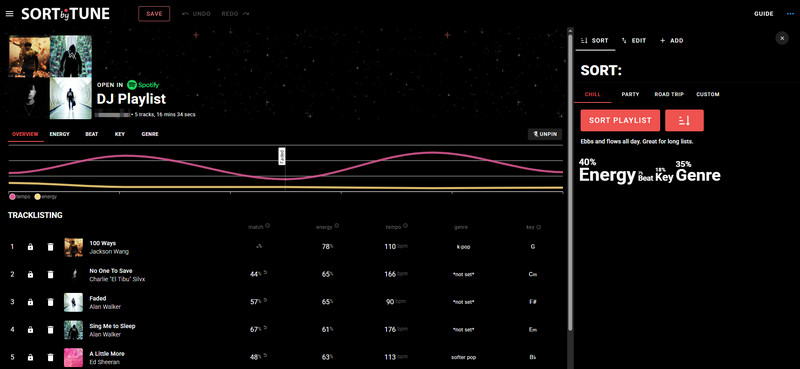
Playlist Sorter ist die kostenlose Alternative, wenn Ihnen die integrierten Sortierfunktionen von Spotify nicht ausreichen. Sortieren Sie Ihre Playlists flexibel nach Kriterien wie Veröffentlichungsdatum oder Beliebtheit – ohne das ursprüngliche Hinzufügedatum zu überschreiben.
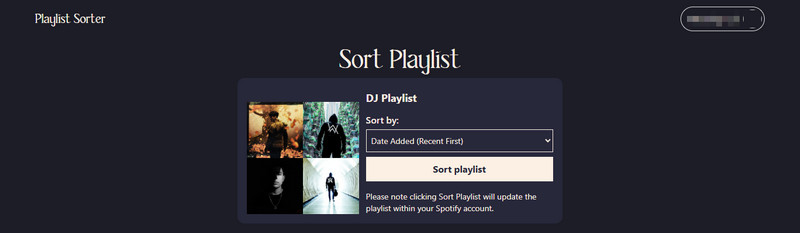
Wie der Name schon sagt, liegt der Schwerpunkt von Tune Tidy auf der Bereinigung und Pflege Ihrer Playlists. Das Tool kann Duplikate finden und entfernen und außerdem nicht mehr verfügbare Songs identifizieren.
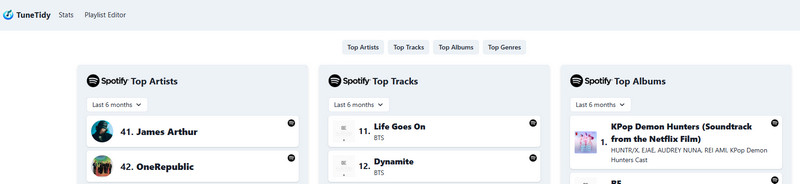
Ideal für:
Alle, die nach Musikeigenschaften sortieren wollen.
Nutzer, die Playlists für spezifische Anlässe/Stimmungen (z. B. Sport, Partys) schnell nach Tempo oder Stimmung neu ordnen möchten.
Für die Erstellung von Playlists, die hörbar stimmiger sind und ein klar definiertes Thema verfolgen.
Hinweis:
Die Autorisierung des Zugriffs auf Ihr Spotify-Konto kann ein Datenschutz- oder Sicherheitsrisiko darstellen.
Wenn Sie die Reihenfolge Ihrer Playlist nicht per Drag-and-Drop oder über die Funktion „Benutzerdefinierte Reihenfolge“ festlegen können, überprüfen Sie bitte schrittweise die folgenden Punkte:
| Problem | Ursache | Lösung |
|---|---|---|
| Songs springen zurück oder lassen sich nicht ziehen | Gemeinsame (kollaborative) Playlist. | Liste kopieren oder Ersteller um Bearbeitungsrechte bitten. |
| „Zufallswiedergabe“ oder „Smart Shuffle“ ist aktiviert. | Shuffle-Funktion sofort deaktivieren. | |
| App-Fehler oder Cache-Problem (oft auf Android). | App neu starten / Cache leeren (ggf. Neuinstallation). | |
| Keine Bearbeitungsoption | Veraltete App. |
App auf die neueste Version aktualisieren. |
| Gratis-Version (Mobil). | Desktop-Client nutzen. | |
| Automatische Sortierung aktiv. | In den Sortier-Einstellungen „Benutzerdefinierte Reihenfolge“ wählen. |
💡 TunePat-Tipp:
Wenn Spotify das Ändern der Reihenfolge nicht erlaubt, können Sie Ihre Playlist mit TunePat Spotify Playlist Downloader exportieren, die ID3-Tags bearbeiten (z. B. für DJ-Sets oder Themen-Playlists) und die Songs anschließend lokal speichern – und behalten so die volle Kontrolle über Ihre eigene Song-Reihenfolge!
A: Sie sortieren Songs entweder automatisch (durch Klick auf Spalten wie Titel/Hinzugefügt am) oder manuell (per Drag-and-Drop im Bearbeitungsmodus). Für Sortierungen nach BPM oder Stimmung nutzen Sie Online-Tools. Wer keinen externen Zugriff möchte, kann einen Spotify-Downloader mit ID3-Editor verwenden.
A: Die manuelle Sortierung von Podcast-Episoden ist für Hörer nicht vorgesehen, da Spotify ausschließlich nach Veröffentlichungsdatum sortiert. Sie können lediglich die Standardansicht (Neu/Alt) umschalten oder die Episoden einer eigenen Playlist zur manuellen Sortierung hinzufügen. Podcaster müssen das Veröffentlichungsdatum über den Host oder über Spotify for Creators anpassen, um die Reihenfolge zu korrigieren.
Spotify-Playlists Reihenfolge ändern geht nicht? Nach dieser Anleitung für Handy und Desktop können Sie Ihre Spotify Playlists sortieren. Für maximale Freiheit abseits der Spotify-App empfehlen wir zusätzlich TunePat Spotify Playlist Downloader. Damit sichern und verwalten Sie Ihre Musik dauerhaft.
Hinweis: Mit der kostenlosen Testversion von TunePat Spotify Converter können Sie nur 3 Songs gleichzeitig konvertieren. Jeder Song kann nur 1 Minute lang konvertiert werden. Um alle Funktionen freizuschalten, müssen Sie eine Lizenz erwerben.